Установка платформ модульного тестирования
Обозреватель тестов Visual Studio может запускать тесты из любой платформы модульного тестирования, разработавшей интерфейс адаптера для обозревателя. При установке платформы копируются двоичные файлы и добавляются шаблоны проекта Visual Studio для поддерживаемых языков. При создании проекта с шаблоном платформа регистрируется с помощью обозревателя тестов.
Решение Visual Studio может содержать проекты модульного тестирования, которые используют разные платформы, предназначенные для разных языков.
Для .NET в Visual Studio предоставляются тестовые платформы MSTest, NUnit и xUnit, которые устанавливаются по умолчанию. Для C++ предоставляется другой набор платформ тестирования, например, CTest.
Получение платформ
Установка сторонних платформ тестирования с помощью диспетчера пакетов NuGet.
Правой кнопкой мыши щелкните проект, который будет содержать код теста, и выберите Управление пакетами NuGet.
В диспетчере пакетов NuGet найдите платформу тестирования, которую нужно установить, и нажмите Установить.
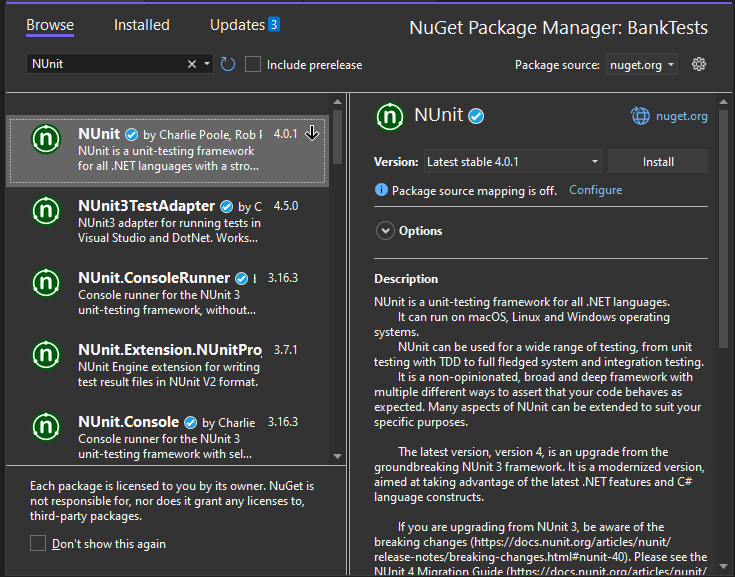
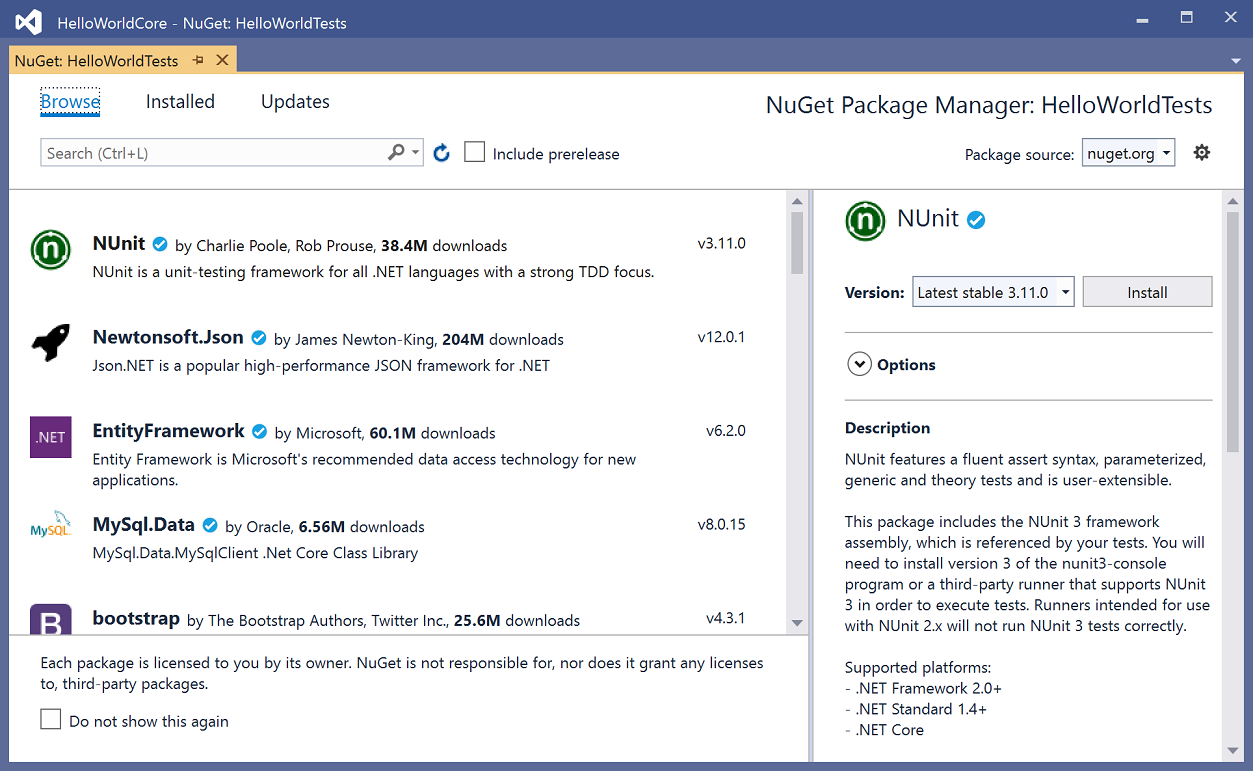
Обновление адаптеров тестов до последней версии
Обновите адаптер теста до последней стабильной версии, чтобы оптимизировать обнаружение и выполнение тестов. Дополнительные сведения об обновлениях адаптеров тестов MSTest, NUnit и xUnit см. в блоге по Visual Studio.
Обновление адаптера теста до последней стабильной версии
Откройте диспетчер пакетов NuGet для своего решения, последовательно выбрав Сервис>Диспетчер пакетов NuGet>Управление пакетами NuGet для решения.
Щелкните вкладку Обновления и с помощью поиска найдите установленные адаптеры тестов MSTest, NUnit и xUnit.
Выберите каждый тестовый адаптер и нажмите кнопку, чтобы обновить новую версию.
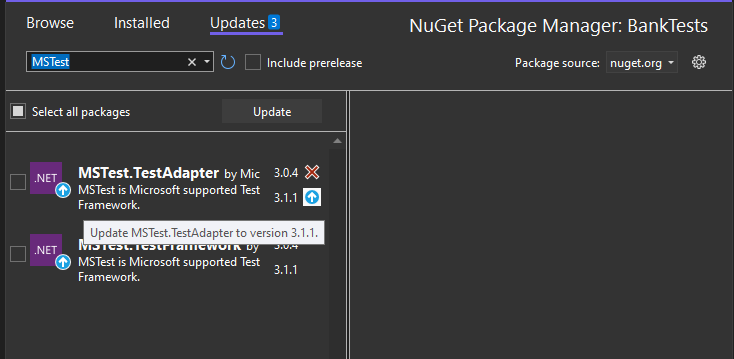
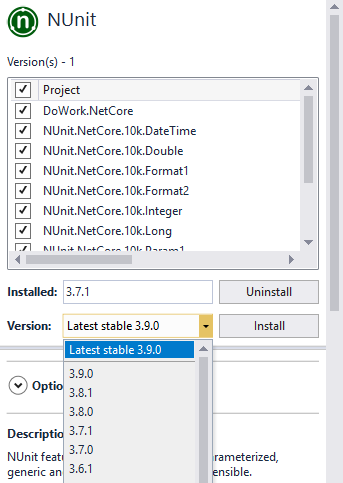
Нажмите кнопку Установить.
Связанный контент
Обратная связь
Ожидается в ближайшее время: в течение 2024 года мы постепенно откажемся от GitHub Issues как механизма обратной связи для контента и заменим его новой системой обратной связи. Дополнительные сведения см. в разделе https://aka.ms/ContentUserFeedback.
Отправить и просмотреть отзыв по